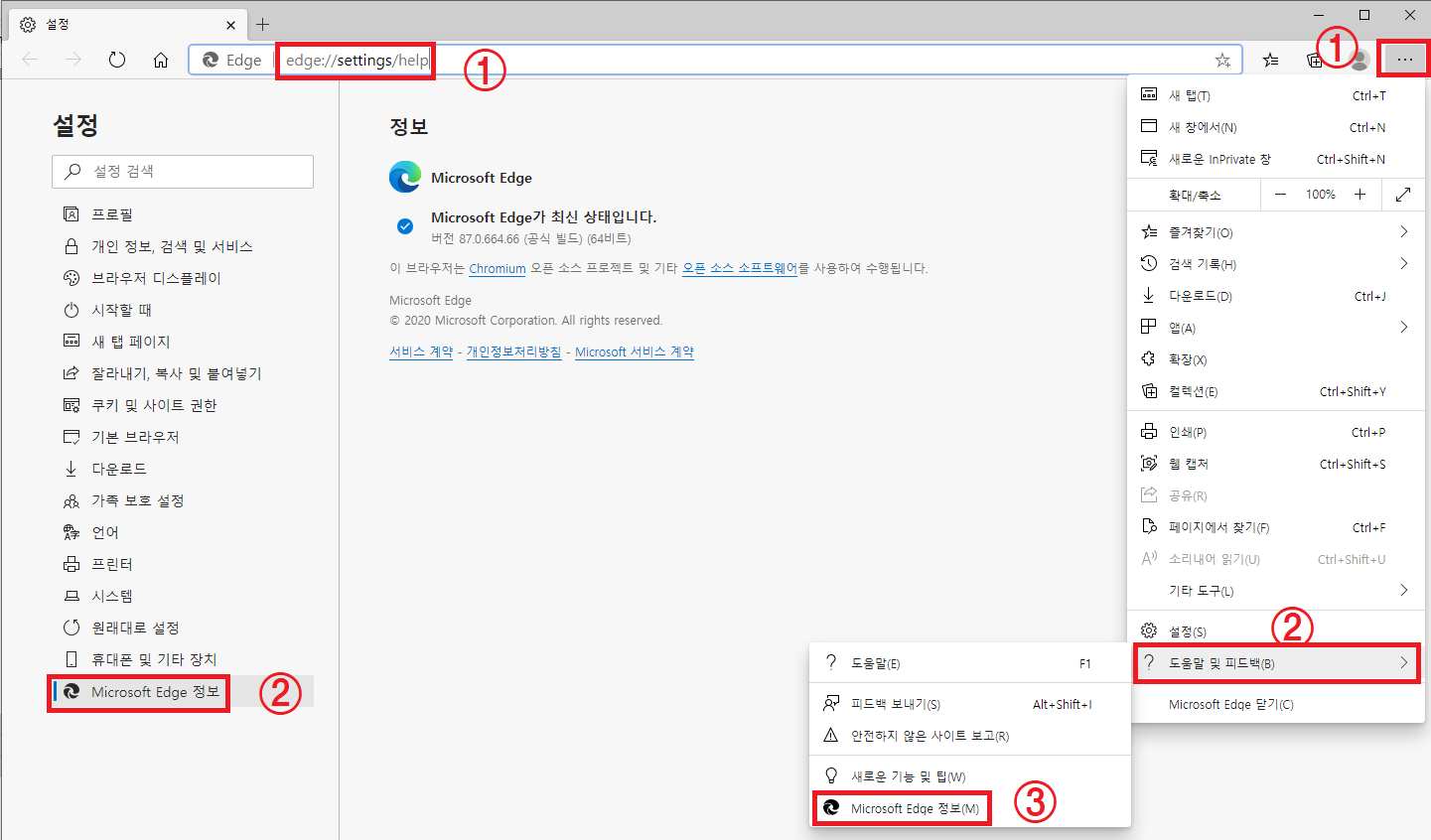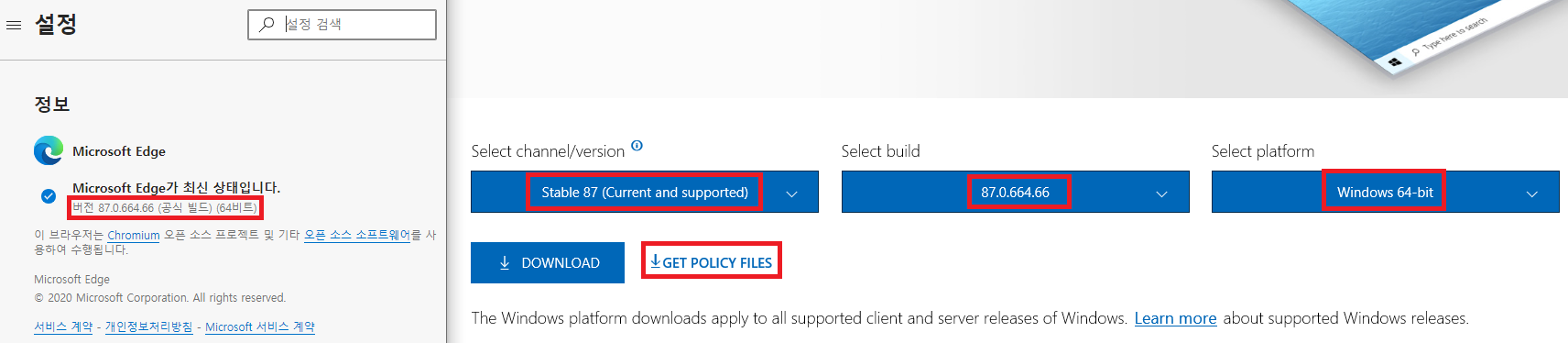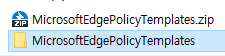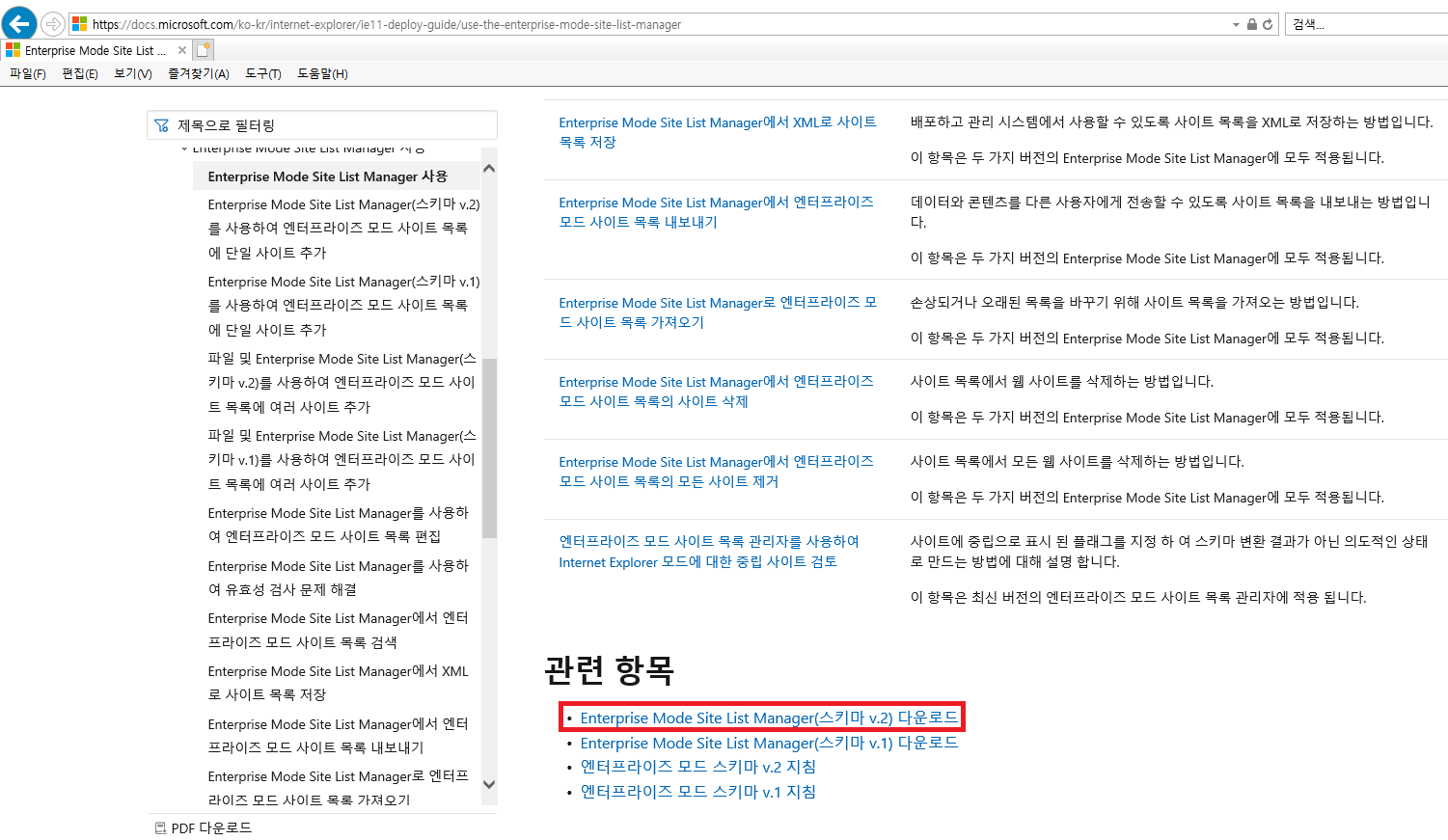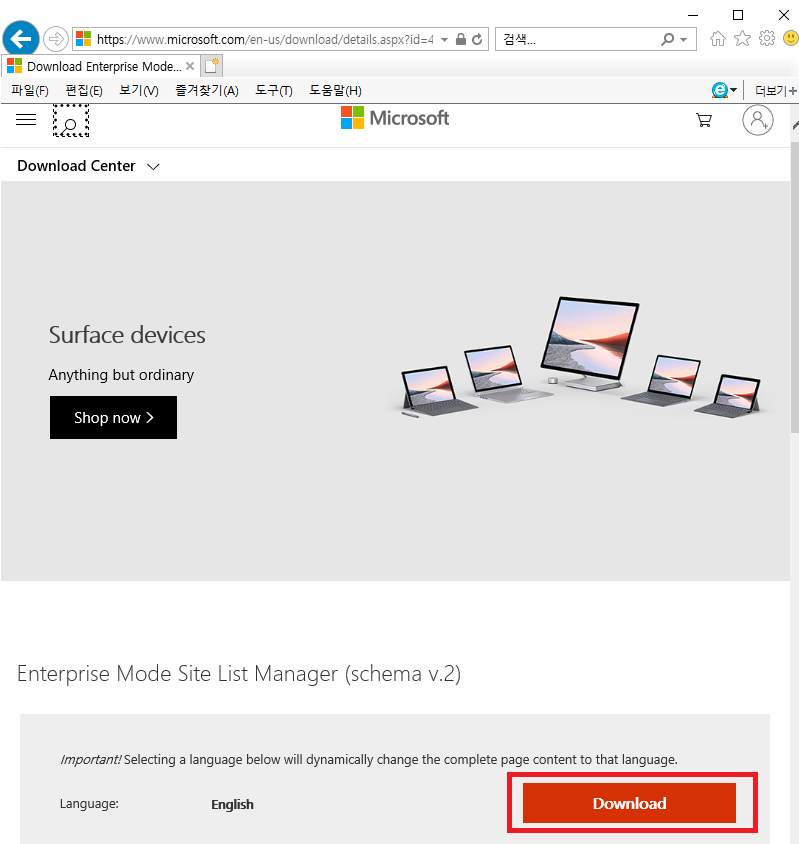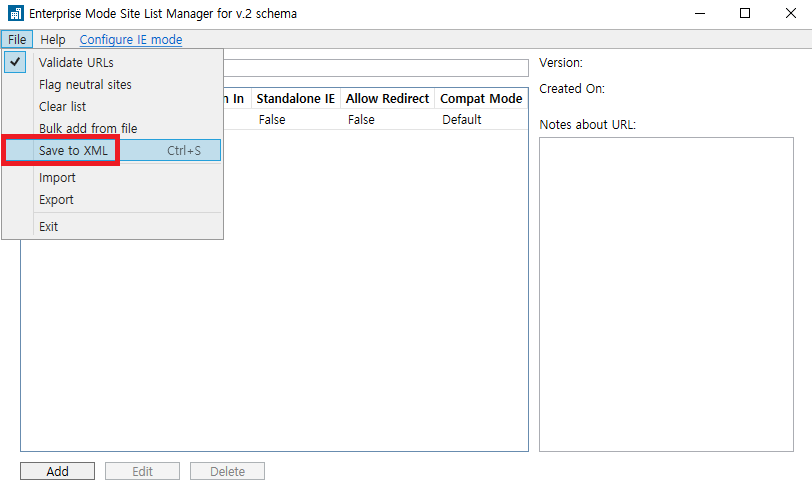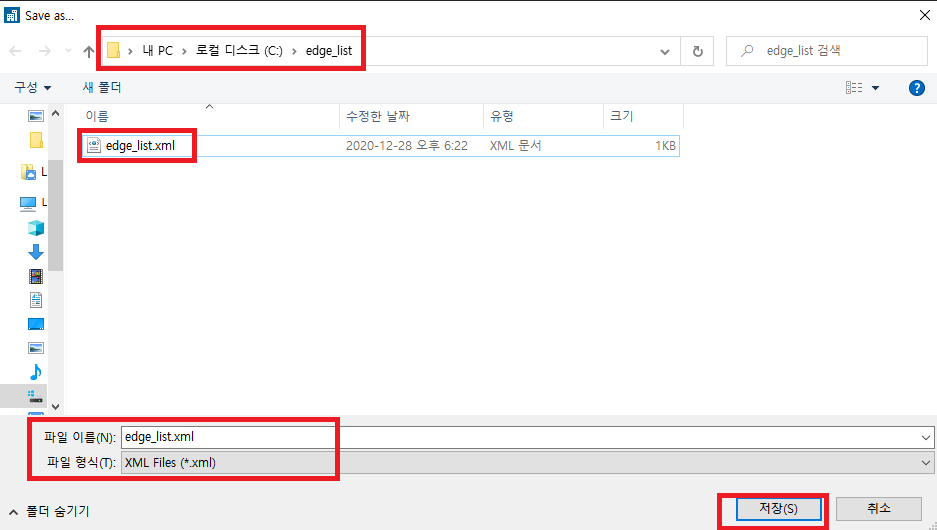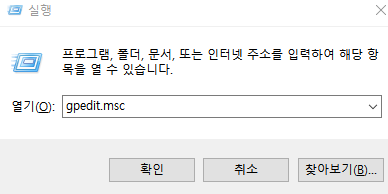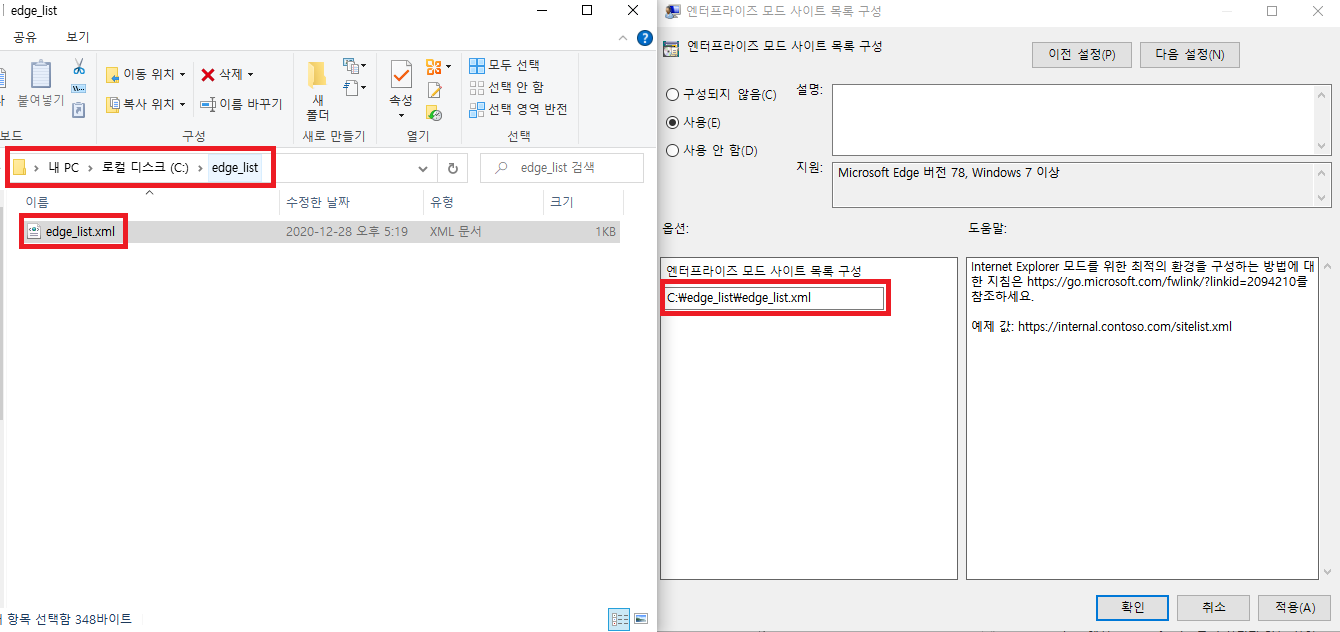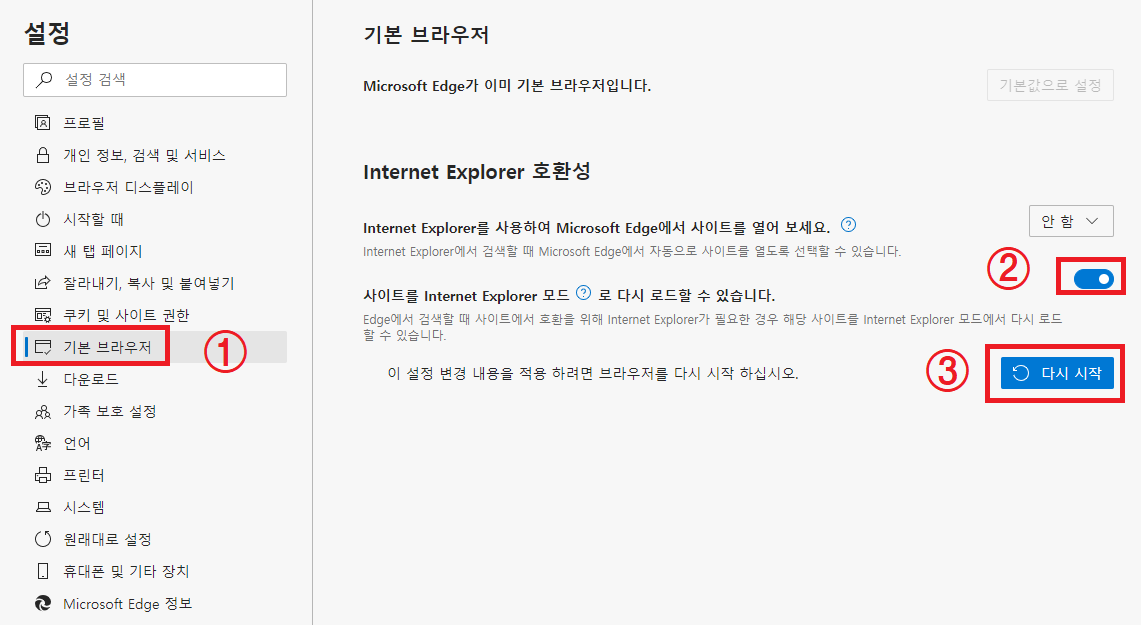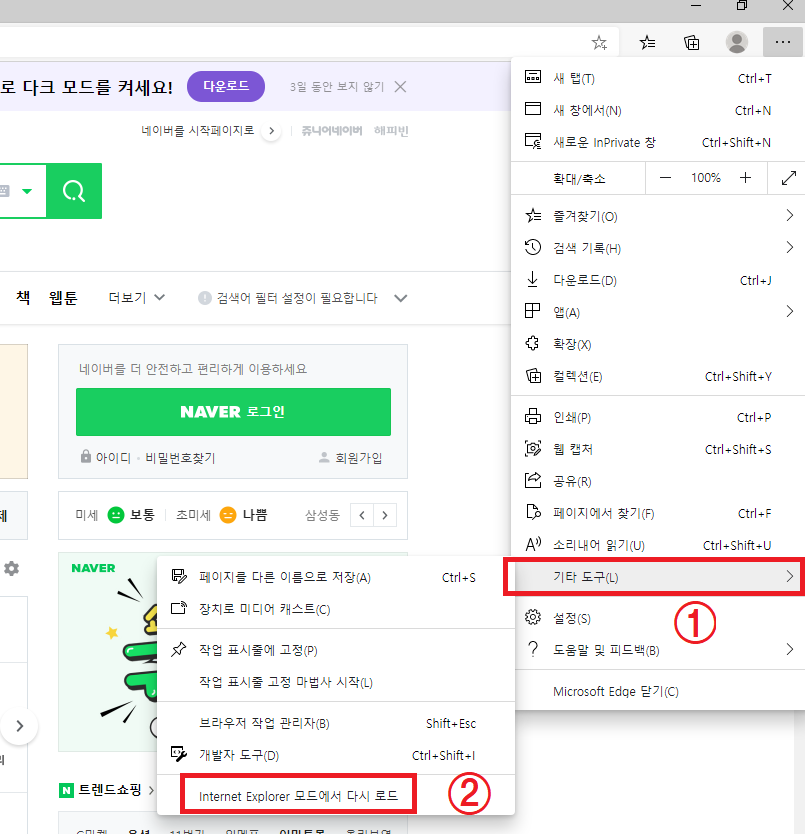코로나로 인해 헬스장을 안나갔더니... 살이 10kg이나 쪘다.
그래서... 작년에 닌텐도스위치 + 링피트를 구매하였지만,
층간소음신경때문에 제대로 운동도 하지 못하고 포기하였었다.
큰마트에서 자전거+게임을 연결해놓은게 있어 체험을 했었을때 재미있어 해당부분을 찾아보았지만,
자전거가 없는 나에겐
자전거 + 로라 + 게임비용을 합치면 너무나도 큰액수였다.
그래서 그냥 맘속에만 고이간직하고 있었던부분이었는데,
집에서 타는 스피닝자전거 + 센서2개 + 게임비용 만으로도 할 수 있는 부분을 발견하여 이부분을 소개하려고 한다.
1.우선 스피닝자전거여야 합니다.
이유는 센서를 달아야할 바퀴가 있어야하기때문입니다.
※바퀴가 없는 실내자전거는 분해하여 센서를 달아 사용하시는분도 있는거 같습니다.
센서는 속도센서1개와 케이던스센서 1개 총두개가 필요합니다.
센서는 동일한 센서로 모드 변환이 가능하기에 구입하시는 페이지를 참고 부탁드립니다.
(건전지를 뺏다 끼면 바뀌는방법과, 안에 단자를 건들여서 변환하는 방법등이 있습니다.)
저는 아래와 같은 사이트에서 구매하였습니다.
Magene센서의 가격은
[직구로 구입시 - 알리익스프레스]
직구로 구입하시면 센서2개에 3만2천원 정도로 구입가능합니다.
장점 : 가격이 쌈
단점 : 배송시간이 걸림
https://a.aliexpress.com/_mOVNLhZ
AliExpress에서 신규 사용자 쿠폰으로 함께 쇼핑해요.
₩ 2,305의 쿠폰을 받으세요!
star.aliexpress.com
[국내에서 주문시]
국내에서 구매시에 2개에 5만6천원정도에 구매하실 수 있습니다.
장점 : 배송이 빠름
단점 : 가격이 비쌈
아래는 실제로 센서를 부착한 모습입니다.
[바퀴에 다는 케이던스 센서]

[페달에 다는 스피드센서]

2. 실내용 자전거 구매 - 스피닝자전거
스피닝 자전거는 정말 천차만별의 가격대를 자랑하고 있는데요.
저는 찾다보니 가성비의 스피닝 자전거를 발견하여 구입하였습니다.
멜킨 스핀바이크인데 종류는 클럽형 18kg과 스탠다드형 15kg로 나뉘어져있습니다.
확인방법은 바퀴의 모양이 다르니 참고부탁드립니다.
저도 15kg랑 18kg 두개 고민하던중에 15kg
상품평에 15kg도 괜찮긴한대 좀더 무게가 나가는 18kg도 괜찮을꺼 같다는 부분이 있어 돈 몇만원을 투자하여
18kg으로 구입하였습니다.
저는 G구에서 구입하였습니다.
설치는 본인이 직접 하셔야하는데 그렇게 어렵지 않습니다.!!
잘찾아보시면 설치기사님이 오셔서 설치도 있긴한대 추가비용 5만원정도가 들기때문에 혼자 해보기로했습니다.
택배온 모습입니다. 진짜 무겁습니다. 택배아저씨한테 미안한마음이 살짝 들었습니다.

박스를 힘겹게 벗겨내고.. 구성품이 제대로 왔는지 확인!!
설명서대로 하나하나 차근차근 조립을 하였습니다.
하지만 앞바퀴에 고정하는 부분은 혼자는 정말 하기 어려운거 같습니다.

30분정도의 사투?를 끝내고 완성된 스피닝자전거입니다.
급한대로 집에 있던 판을 아래에 네곳에다가 깔았습니다.

소음이 적다고 하여 조립 후 타봤습니다.
예전에는 멜킨바이크를 살때 추가로 헬스기구전용매트를 구입할 수 있었던거 같은데,
현재는 옵션에서 보이질 않아 따로 추가로 구매하였습니다.
멜킨스포츠 헬스기구전용매트
COUPANG
www.coupang.com
매트를 까니 더욱더 깔끔하고 안정적인 모습으로

이제는 즈위프트 사이트에가서 회원가입을 하고
무료체험으로 주어지는 25km를 타봤습니다.
센서와 연동을 하시려면 블루투스가 필요한데
핸드폰/태블릿/노트북 등 블루투스가 있는기기라면
흔히 사람들이 구입해야한다는 동글이(블루투스)는 필요없습니다.
또한 위의 기기를 소유하셨더라고 즈위프트 앱이 다운로드 받아지는지 확인하셔야 합니다.
확인방법은 즈위프트 다운로드 사이트에 들어가셔서 해당 맞는 기기를 선택후 앱을 다운받을 수 있으면 됩니다.
저는 가지고 있던 갤럭시탭A(SM-T280)으로 이용하려했으나...앱이 호환가능하지 않아 실패했습니다.
https://www.zwift.com/download
나름 작은화면이라 아쉽기도 하지만, 우선은 IOS 핸드폰으로 이용하고 있습니다.

즈위프트를 이용해본 경험은,
그냥 10km를 아무것도 없이 탔을때와 즈위프트를 이용하여 탔을때를 비교하자면...
그냥 탔을때에는 똑같은속도 지루한 페달질이었다면,
즈위프트는 은근한 경쟁심? 으로 인한 속도조절.. 목표치가 있어.. 더욱더 운동이 되는거 같습니다.
예전에는 즈위프트 이용권을 업자들이 싸게 팔아 이용했던거 같은데
현재는 즈위프트는 월마다 결제 16.X$로 이용할 수 있는거 같습니다.
열심히 타서 10kg그램의 성과를 얻어야겠습니다.
※이 포스팅은 쿠팡 파트너스 활동의 일환으로, 이에 따른 일정액의 수수료를 제공받을 수 있습니다.